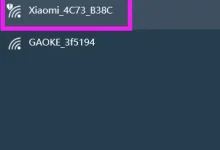在谷歌浏览器中观看在线视频时遇到卡顿或掉帧,会极大地影响观看体验。这个问题通常与浏览器设置、系统资源分配或扩展程序冲突有关。本文将提供一套全面的优化方法,通过调整硬件加速设置、清理浏览器数据、管理扩展程序以及更新浏览器等步骤,帮助您系统性地排查并解决视频播放不流畅的问题,从而恢复顺滑的观看体验。

调整硬件加速设置
硬件加速功能旨在利用显卡(GPU)来分担CPU的任务,提升图形处理效率,但有时会因驱动不兼容而引发反效果,导致视频播放异常。调整此项设置是排查问题的首要步骤。
1、点击浏览器右上角的三个点,选择“设置”。
2、在左侧菜单栏中找到并点击“系统”。
3、找到“使用硬件加速模式(如果可用)”选项。如果该选项当前是开启状态,请点击开关将其关闭;反之,如果已关闭,则尝试开启它。
4、根据页面提示,点击“重新启动”按钮,让设置生效后再次测试视频播放情况。
清理浏览器缓存与数据
长期积累的缓存文件和浏览数据可能会变得臃肿或损坏,从而影响浏览器的整体性能,包括视频解码和播放。
1、进入“设置”页面,选择“隐私和安全”。
2、点击“清除浏览数据”,会弹出一个新的设置窗口。
3、将时间范围设置为“时间不限”,以确保清理得足够彻底。
4、至少勾选“缓存的图片和文件”这一项,然后点击“清除数据”按钮。

检查并管理扩展程序
某些浏览器扩展,特别是广告拦截或脚本管理类插件,可能会干扰网页视频播放器的正常工作流程,导致卡顿。
1、在浏览器地址栏输入 chrome://extensions/ 并按回车,进入扩展程序管理页面。
2、建议暂时禁用所有扩展程序,特别是那些您不常用或最近新安装的插件。
3、禁用后,完全关闭并重新打开浏览器,然后播放之前卡顿的视频进行测试。
4、如果问题消失,说明是某个扩展引起的。您可以逐一重新启用它们,直到找到引发问题的元凶并将其卸载。
确保浏览器为最新版本
谷歌会不断发布新版本的Chrome浏览器,其中包含了性能优化和错误修复,这对于解决已知的播放问题至关重要。
1、再次进入“设置”菜单,点击左侧底部的“关于 Chrome”。
2、浏览器会在此页面自动检查并下载更新。
3、等待更新完成后,点击提示的“重新启动”按钮即可完成升级。

 路由网
路由网